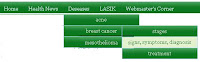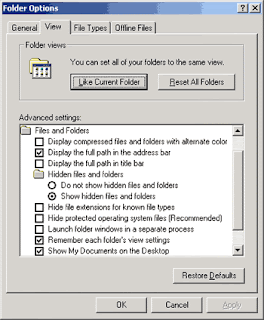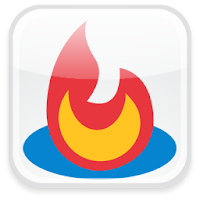Tiap hari virus komputer tercipta dari berbagai belahan dunia, maka dengan sendirinya antivirus pun tak mau kalah. Dari berbagai antivirus yang kita kenal, masing-masing dari mengklaim bahwa antivirusnya lah yang paling terbaik dan paling ampuh dengan segala fitur-fitur yang ada. Namun kenyataanya tidak semua antivirus dapat melakukan tugasnya untuk memberantas virus secara maksimal.
Untuk itu berikut ini saya lampirkan daftar 10 Antivirus terbaik 2011 yang masuk kategori �
Top 10 Antivirus 2011� menurut www[dot]toptenantivirus[dot]net :
1.
BitDefender Antivirus 2011 Antivirus yang menggunakan algoritma teknologi canggih dan metode untuk mengidentifikasi resiko keamanan dan ancaman bahkan sebelum mengetahui akan membahayakan komputer Anda. Hal ini digunakan oleh jutaan pengguna komputer di seluruh dunia dan juga harga dari perangkat lunak antivirus ini yang cukup terjangkau.
2.
Norton Antivirus 2011 Norton oleh Symantec, adalah pelopor dalam industri keamanan komputer sejak bertahun-tahun. Norton Antivirus 2011 adalah versi penyempurnaan dari pemenang penghargaan perangkat lunak antivirus. Norton terus bekerja untuk menambahkan fitur ke perangkat lunak antivirus tersebut untuk membantu Anda melindungi komputer dari virus berbahaya maupun kode-kode berbahaya. Versi 2011 adalah sebuah versi perbaikan dari perangkat lunak terkemuka antivirus. Norton Antivirus adalah antivirus terbaik untuk desktop, notebook maupun perangkat mobile. Hal ini sepenuhnya telah diuji dan bekerja dengan sistem operasi yang berbeda, serta telah kompatibel dengan sistem operasi terbaru Windows 7.
3.
F-Secure Antivirus 2011 F-Secure adalah tool security terkenal di dunia keamanan PC dan keamanan dunia mobile. Dengan pengalaman bertahun-tahun dalam industri keamanan, F-secure menawarkan perangkat lunak antivirus yang unik hi-tech untuk melindungi komputer Anda terhadap virus yang paling berbahaya dan spyware. Seperti ESET dan AVG, perangkat lunak antivirus ini sangat cepat dan tidak memperlambat PC Anda. Selain itu, F-Secure antivirus 2011 dapat dikonfigurasi dalam bahasa asli Anda dengan mudah.
4.
ESET Nod32 Antivirus 4 ESET NOD32 Antivirus sangat populer dan terkenal untuk kinerjanya. ESET menawarkan perangkat lunak antivirus yang paling efisien yang tidak memperlambat komputer Anda. ESET telah memenangkan banyak penghargaan untuk menyediakan solusi keamanan yang tidak hanya cepat tetapi juga kuat. ESET menyediakan antivirus tercepat dan paling efektif di dunia proaktif dan perlindungan antispyware untuk komputer rumahan. ESET telah menerima sertifikasi dari ICSA Labs, Virus Bulletin, AV-Comparatives, West Coast Labs, OPSWAT dan banyak lagi.
5.
TrendMicro Titanium Antivirus 2011 TrendMicro adalah nama antivirus terkenal di industri keamanan komputer dan menawarkan solusi antivirus terkemuka bagi pengguna kantor dan rumahan, komputer usaha kecil, usaha menengah maupun perusahaan. Untuk pengguna kantor dan rumahan, TrendMicro menawarkan satu paket keamanan lengkap yang berisi perangkat lunak antivirus pemenang penghargaan, antispyware, perlindungan dari phishing website, firewall dan banyak lagi. TrendMicro menawarkan paket yang berbeda untuk pengguna rumahan: TrendMicro Antivirus Titanium dan Titanium TrendMicro Internet Security, ini adalah 2011 versi terbaru keamanan mereka.
6.
Kaspersky Antivirus 2011 Kaspersky Antivirus 2011 terkenal dengan kinerja yang cepat dan kapabilitas keamanan menakjubkan. Perangkat lunak ini dikatakan sebagai salah satu diantara software antivirus tercepat yang tidak memperlambat komputer sama sekali. Selain itu, memberikan perlindungan maksimal terhadap virus dan bentuk lain dari ancaman baik secara online dan / atau offline. Sepenuhnya kompatibel dengan Windows 7, Kaspersky menyediakan software keamanan untuk komputer rumahan, komputer bisnis dan perusahaan.
7.
Zonealarm Antivirus 2010 ZoneAlarm dioperasikan oleh Perangkat Lunak Checkpoint populer, Technologies Ltd Checkpoint adalah entitas terkenal di dunia bisnis dan keamanan data. Mereka telah terus-menerus mengembangkan solusi untuk bisnis dan perusahaan. Teknologi yang sama digunakan dalam perangkat lunak antivirus ini untuk pengguna bisnis rumahan, Anda mendapatkan perangkat lunak kelas bisnis antivirus untuk komputer di rumah Anda. ZoneAlarm Antivirus 2011 scan mampu mendeteksi dan menghilangkan virus, spyware, trojan, worm, bot dan kode berbahaya lainnya yang dapat membahayakan komputer Anda.
8.
AVG Antivirus 9.0 Sama seperti ESET, AVG menawarkan perangkat lunak antivirus cepat untuk komputer rumahan dan pengguna komputer kantor. Perangkat lunak ini memberikan perlindungan yang maksimal selama modus sistem sumber daya (screensarver), tidak memperlambat komputer saat scanning dan / atau memperbarui definisi. Fitur terbesar dari perangkat lunak ini adalah LinkScanner yang terus-menerus memeriksa halaman web, saat Anda mengakses atau bernavigasi dari satu halaman ke yang lain.
9.
McAfee Antivirus Plus 2011 McAfee adalah salah satu perusahaan tertua dan paling berpengalaman dalam industri keamanan komputer. McAfee Antivirus Plus 2011 adalah versi perbaikan dan jauh lebih cepat dibandingkan dengan versi-versi sebelumnya. Dengan ribuan virus baru yang diciptakan setiap hari, bergantung pada update manual sudah tidak cukup lagi. Maka dari itu McAfee mengeluarkan teknologi Active Protection yang memainkan peran penting. Meskipun antivirus McAfee lebih lambat dibandingkan dengan perangkat lunak antivirus lain, tapi tetap saja kuat untuk desktop dan notebook.
10.
CA Antivirus 2009 CA antivirus plus antispyware 2011 adalah perangkat lunak antivirus yang mampu melindungi desktop dan / atau notebook dari virus berbahaya, spyware, trojan, hacker dan banyak lagi. CA antivirus aktif berpartisipasi dan memberikan sumbangan kepada �Pusat Nasional Untuk Anak Hilang dan Tereksploitasi�.
Sekali lagi Review diatas bukan menjadi patokan, bahwa antivirus diatas adalah daftar antivirus terbaik namun terlebih sebagai informasi dan referensi bagi anda dalam hal memilih antivirus untuk personal komputer anda. Semoga bermanfaat.
sumber :
http://dikma.web.id/daftar-10-antivirus-terbaik-2011/>>> Indahnya Berbagi <<<